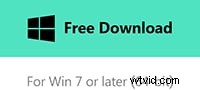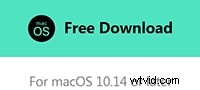大きなファイルから特定のビデオ部分を作成したい場合、またはビデオの特定の部分を切り取りたい場合は、ビデオを分割するのが最善の方法です。今日では、さまざまなビデオスプリッタソフトウェアが作業を容易にするのに役立ちます。どれを選ぶべきかわからない?以下のビデオを分割するための最高のビデオソフトウェアのリストをチェックしてください。最後に、ビデオの分割に関するビデオチュートリアルも用意されています。
より高度なビデオ編集タスクを完了したい場合は、WondershareFilmoraが必要です。ビデオの分割、マージ、トリミング、回転などのシンプルな機能に加えて、イントロ/クレジット、トランジション、ジャンプカット、フェイスオフ、チルトシフトなどの興味深い機能を提供します。さらに、YouTubeやスマートフォンで誰とでも簡単に動画を共有したり、DVDに書き込んだりできます。これは試してみる価値のある有望なプログラムです。今すぐ試して、その違いを理解してください!
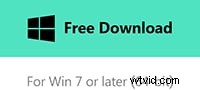
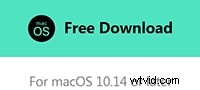
無料のビデオスプリッタートップ5
- 無料のビデオカッター
- 簡単なビデオスプリッター
- Avidemux
- Windowsムービーメーカー
- iMovie
価格、OS、ビデオ形式の観点から、これら5つの無料ビデオスプリッターをよりよく理解できるように比較表を作成しました。詳細を掘り下げる前に、ご覧ください。
| 価格 | オペレーティングシステム | サポートされているビデオ形式 | |
|---|---|---|---|
| 無料のビデオカッター | 無料 | ウィンドウ | MPEG / DivX / Xvid / AVI / WMV / MOV |
| イージービデオスプリッター | 無料 | ウィンドウ | AVI / DivX / MPEG / WMV / ASF |
| Avidemux | 無料 | Windows / Linux / BSD / Mac | AVI / DVD / MP4 / ASF |
| Windowsムービーメーカー | 無料 | ウィンドウ | AVI / WMA / WAV / MP3 |
| iMovie | 無料 | Mac | MP4 / MOV / HDV |
1。無料のビデオカッター
Free Video Cutterは、何年もの間人気のあるビデオスプリッターです。このプログラムは、AVI、FLV、MOV、VOB、MKV、Xvid、Divx、Mp4、MPEG 1/2など、さまざまなビデオ形式をサポートしており、優れたビデオ品質を維持しながら、ビデオファイルを好きなようにカットしてセグメントに分割できます。 。
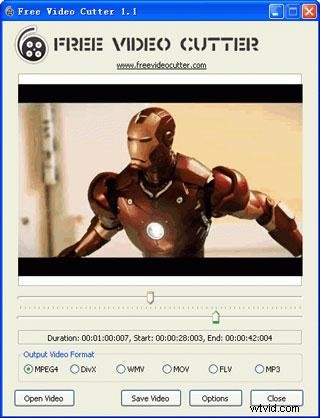
長所:
- 複数のビデオ形式をサポートします;
- ユーザーフレンドリーなインターフェース;
- 複数の出力形式オプション。
短所:
- 音質の欠如;
- サウンド設定が少なくなります。
2。簡単なビデオスプリッター
Easy Video Splitterは、ビデオを分割するのに役立つ使いやすいビデオ編集ツールです。 AVI、MPEG、WMV、ASFなどの複数のフォーマットをサポートしています。スクロールバットを使用して、ビデオをカットする場所を正確に決定したり、特定の間隔でビデオを分割したりできます。また、一度に複数のファイルを分割できるバッチモード処理機能も備えています。
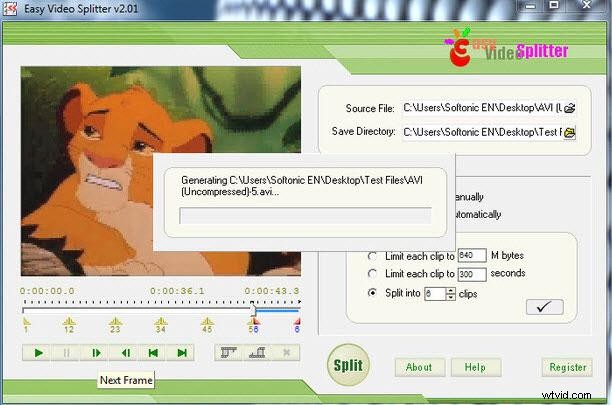
長所:
- バッチ処理をサポートします。
短所:
- 微調整は一度に1フレームだけです。
3。 Avidemux
Avidemuxは、ビデオのカットやマージなどの基本的なビデオ編集タスクを完了するために使用できるもう1つの無料のビデオスプリッターです。また、AVI、DVD互換のMPEGファイル、MP4、ASFなどを含むほとんどのビデオファイル形式にも互換性があります。このプログラムを簡単に使用するには、カーソルを移動して、分割するビデオの先頭をマークするだけです。 。
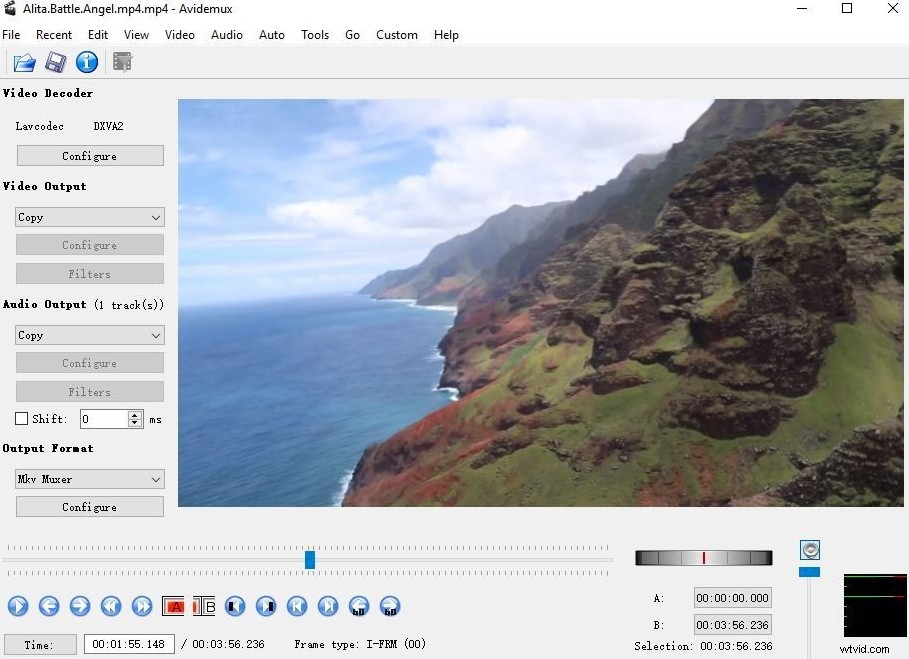
長所:
- 使いやすいインターフェース;
- 一般的な出力タスクに役立つプリセット。
短所:
- パフォーマンスはあまり満足のいくものではありません。
4。 Windowsムービーメーカー
Windowsユーザーの場合、利用できる最高のビデオスプリッターフリーウェアはWindowsLiveムービーメーカーです。トリミング、カット、テキストの追加、音楽、エフェクトなどの基本的なビデオ編集を提供できます。このソフトウェアを使用してビデオを分割する方法についてのガイドは次のとおりです。
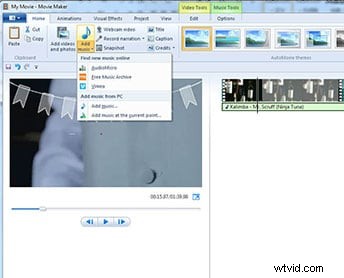
長所:
- さまざまなビデオ編集オプション;
- 使いやすい;
- さまざまな出力オプション。
短所:
- 頻繁にクラッシュします;
- 同じ製品の多くの異なるバージョン;
- WindowsOSの一部としてはご利用いただけなくなりました。
5。 iMovie
一方、Macユーザーの場合、最高のビデオスプリッターはiMovieです。また、トリミング、キャプションとテキストの追加、特殊効果、オーディオなどの簡単なビデオ編集機能も提供します。
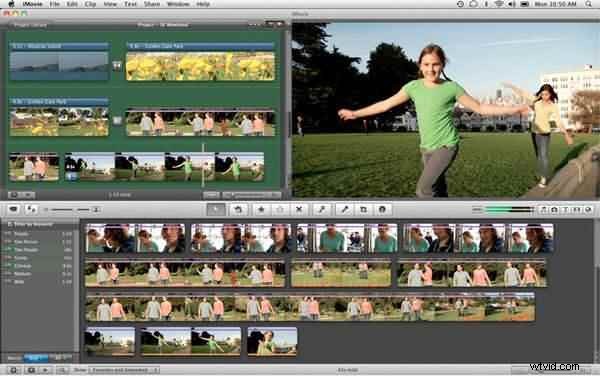
長所:
- ユーザーフレンドリーなインターフェース;
- 改善されたオーディオ編集と楽しい映画の予告編。
短所:
- ネイティブのavchd編集や直接インポートはありません。
- 前処理とインポートトランスコーディングには時間がかかる場合があります。
結論
Filmoraの詳細については、このビデオチュートリアルを確認してください。今すぐダウンロードして試してみてください!